几何画板怎么用斜二测法画正方体 绘制方法介绍
作者:075玩 来源:互联网 2024-01-03 08:00:26
在学习正方体的知识时,我们知道有多种方法画正方体。其实在几何画板中,也可以用多种方法画正方体,前面已经学过了利用几何画板旋转功能画正方体,这次我们介绍在几何画板中利用斜二测法画正方体的方法。
操作步骤如下:
步骤一 打开几何画板,使用“线段工具”画正方形ABCD。

步骤二 画线段AB的中点M,然后将点M以点A为中心,旋转45度,得到点M’。

步骤三 依次选中点A、M’,然后执行“标记向量”操作。依次选中点B、C、D,然后将它们按标记的向量平移,得到点B’、C’、D’。

步骤四 使用“线段工具”连接各线段画出正方体的棱。

步骤五 隐藏点M,并重新为点M’命名,得到如下图所示的正方体。

以上给大家介绍了几何画板中利用斜二测法画正方体的方法,主要在于让大家掌握斜二测法的画法,可以认识到几何画板绘图功能的强大。
几何画板中文版
类别:图像制作 大小:77.61M 语言:简体中文
评分:6 下载地址 关 键 词: \"
- 上一篇:Word2019怎么调节图片透明度 操作方法
- 下一篇:返回列表
相关阅读
推荐应用换一换
- 本类推荐
- 本类排行
- 热门软件
- 热门标签
 Auctioneer中文版(魔兽世界拍卖行插件) V9.x.beta2 正式服最新版 V9.x.beta2 正式服最新版
Auctioneer中文版(魔兽世界拍卖行插件) V9.x.beta2 正式服最新版 V9.x.beta2 正式服最新版 re从零开始的异世界生活Steam破解补丁 V1.0 CODEX版 V1.0 CODEX版
re从零开始的异世界生活Steam破解补丁 V1.0 CODEX版 V1.0 CODEX版 狂野星球之旅Steam破解补丁 V1.0 CODEX版 V1.0 CODEX版
狂野星球之旅Steam破解补丁 V1.0 CODEX版 V1.0 CODEX版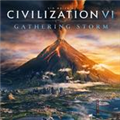 文明6Steam破解补丁 V1.0 3DM版 V1.0 3DM版
文明6Steam破解补丁 V1.0 3DM版 V1.0 3DM版 Skul英雄杀手wegame破解补丁 V1.0 绿色版 V1.0 绿色版
Skul英雄杀手wegame破解补丁 V1.0 绿色版 V1.0 绿色版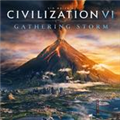 文明6未加密补丁 V1.0 R组版 V1.0 R组版
文明6未加密补丁 V1.0 R组版 V1.0 R组版 高殿战记Steam破解补丁 V1.0 CODEX版 V1.0 CODEX版
高殿战记Steam破解补丁 V1.0 CODEX版 V1.0 CODEX版 3DM孤岛惊魂5破解补丁 V2021 最新免费版 V2021 最新免费版
3DM孤岛惊魂5破解补丁 V2021 最新免费版 V2021 最新免费版








 萌侠挂机(无限盲盒)巴兔iPhone/iPad版
萌侠挂机(无限盲盒)巴兔iPhone/iPad版 新塔防三国-全民塔防(福利版)巴兔安卓折扣版
新塔防三国-全民塔防(福利版)巴兔安卓折扣版 皓月屠龙(超速切割无限刀)巴兔iPhone/iPad版
皓月屠龙(超速切割无限刀)巴兔iPhone/iPad版 异次元主公(SR战姬全免)巴兔iPhone/iPad版
异次元主公(SR战姬全免)巴兔iPhone/iPad版 火柴人归来(送兔年天空套)巴兔安卓版
火柴人归来(送兔年天空套)巴兔安卓版 大战国(魂环打金大乱斗)巴兔安卓版
大战国(魂环打金大乱斗)巴兔安卓版 世界异化之后(感性大嫂在线刷充)巴兔安卓版
世界异化之后(感性大嫂在线刷充)巴兔安卓版 云上城之歌(勇者之城)巴兔安卓折扣版
云上城之歌(勇者之城)巴兔安卓折扣版 武动六界(专属定制高返版)巴兔安卓折扣版
武动六界(专属定制高返版)巴兔安卓折扣版 主公带我飞(打金送10万真充)巴兔安卓版
主公带我飞(打金送10万真充)巴兔安卓版 龙神之光(UR全免刷充)巴兔安卓版
龙神之光(UR全免刷充)巴兔安卓版 风起苍岚(GM狂飙星环赞助)巴兔安卓版
风起苍岚(GM狂飙星环赞助)巴兔安卓版 仙灵修真(GM刷充1元神装)巴兔安卓版
仙灵修真(GM刷充1元神装)巴兔安卓版 绝地枪王(内玩8888高返版)巴兔iPhone/iPad版
绝地枪王(内玩8888高返版)巴兔iPhone/iPad版 火柴人归来(送兔年天空套)巴兔iPhone/iPad版
火柴人归来(送兔年天空套)巴兔iPhone/iPad版 世界异化之后(感性大嫂在线刷充)巴兔iPhone/iPad版
世界异化之后(感性大嫂在线刷充)巴兔iPhone/iPad版 大战国(魂环打金大乱斗)巴兔iPhone/iPad版
大战国(魂环打金大乱斗)巴兔iPhone/iPad版 主公带我飞(打金送10万真充)巴兔iPhone/iPad版
主公带我飞(打金送10万真充)巴兔iPhone/iPad版

















